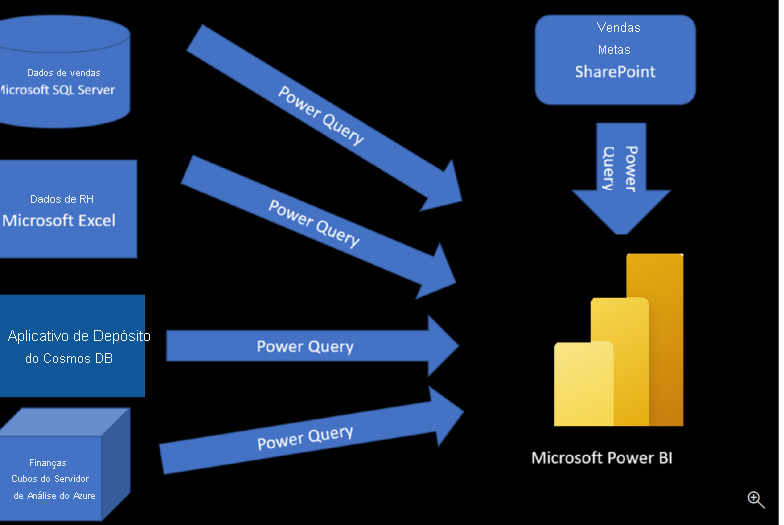Introdução
Tal como a maioria de nós, trabalha para uma empresa onde tem de criar relatórios do Microsoft Power BI. Os dados residem em várias bases de dados e ficheiros diferentes. Estes repositórios de dados são diferentes uns dos outros. Alguns estão no Microsoft SQL Server, alguns estão no Microsoft Excel, mas todos os dados estão relacionados.
Nota
As secções do módulo anteriores ao laboratório são puramente informativas. Terá a oportunidade de trabalhar com dados reais durante o laboratório.
No cenário deste módulo, trabalha para a Tailwind Traders. Os seus superiores incumbiram-no de criar um conjunto de relatórios que dependem de dados em várias localizações diferentes. A base de dados que controla as transações de vendas está em SQL Server, uma base de dados relacional que contém os itens que cada cliente comprou e quando. Também rastreia qual o colaborador que fez a venda, bem como o respetivo nome e ID. No entanto, essa base de dados não contém a data de contratação, o cargo ou o superior hierárquico do colaborador. Para obter estas informações, tem de aceder aos ficheiros que os Recursos Humanos mantêm no Excel. Tem pedido constantemente que utilizem uma base de dados SQL, mas ainda não a puderam implementar.
Quando um artigo é expedido, a expedição é registada na aplicação de armazém, que é nova para a empresa. Os programadores optaram por armazenar dados no Cosmos DB, como um conjunto de documentos JSON.
A Tailwind Traders tem uma aplicação que ajuda nas projeções financeiras, para que possam prever as suas vendas em meses e anos futuros com base nas tendências anteriores. Estas projeções são armazenadas no Microsoft Azure Analysis Services. Eis uma vista das muitas origens de dados a partir das qual lhe é pedido para combinar dados.
Antes de criar relatórios, tem de extrair dados das diversas origens de dados. Interagir com o SQL Server é diferente do Excel, por isso deve conhecer as nuances dos dois sistemas. Depois de compreender os sistemas, pode utilizar Power Query para ajudá-lo a limpar os dados, como mudar o nome das colunas, substituir valores, remover erros e combinar resultados da consulta. Power Query também está disponível no Excel. Depois de os dados terem sido limpos e organizados, está pronto para criar relatórios no Power BI. Por fim, irá publicar o modelo semântico combinado e os relatórios para serviço Power BI. A partir daí, outras pessoas podem utilizar o seu modelo semântico e criar os seus próprios relatórios ou podem utilizar os relatórios que já criou. Além disso, se outra pessoa tiver criado um modelo semântico que gostaria de utilizar, também pode criar relatórios a partir desse modelo!
Este módulo irá focar-se no primeiro passo para obter os dados das diferentes origens de dados e importá-los para o Power BI com Power Query.
No final deste módulo, terá aprendido a:
- Identificar e ligar a uma origem de dados
- Obter dados de uma base de dados relacional, como o Microsoft SQL Server
- Obter dados de um ficheiro, como o Microsoft Excel
- Obter dados de aplicações
- Obter dados do Azure Analysis Services
- Selecionar um modo de armazenamento
- Corrigir problemas de desempenho
- Resolver erros de importação de dados